
Patchinstellingen kiezen met Logic Remote op de iPad
De bibliotheek bevat verschillende patches die zijn geoptimaliseerd voor het instrument waar het concert voor is ontworpen.
De weergegeven inhoud is gelijk aan de inhoud van de MainStage-patchbibliotheek.
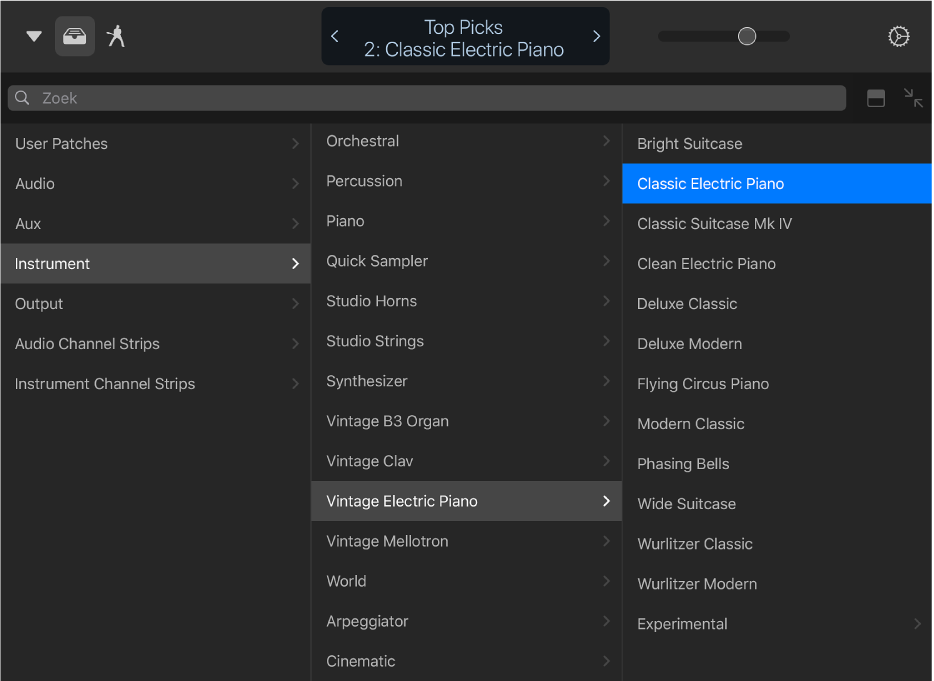
In de bibliotheek kun je snel patchinstellingen testen en een instelling kiezen voor de geselecteerde patch. Je kunt ook op naam naar patchinstellingen zoeken.
De bibliotheek openen
Tik op de bibliotheekknop
 in de regelbalk.
in de regelbalk.
De bibliotheek wordt geopend in de schermvullende weergave, tenzij de weergave 'Smart Controls & [Touch-instrument]' actief is. In dit geval wordt de bibliotheek in het bovenste deel van het scherm geopend, zodat je het Touch-instrument kunt bespelen terwijl je naar instellingen in de bibliotheek bladert.
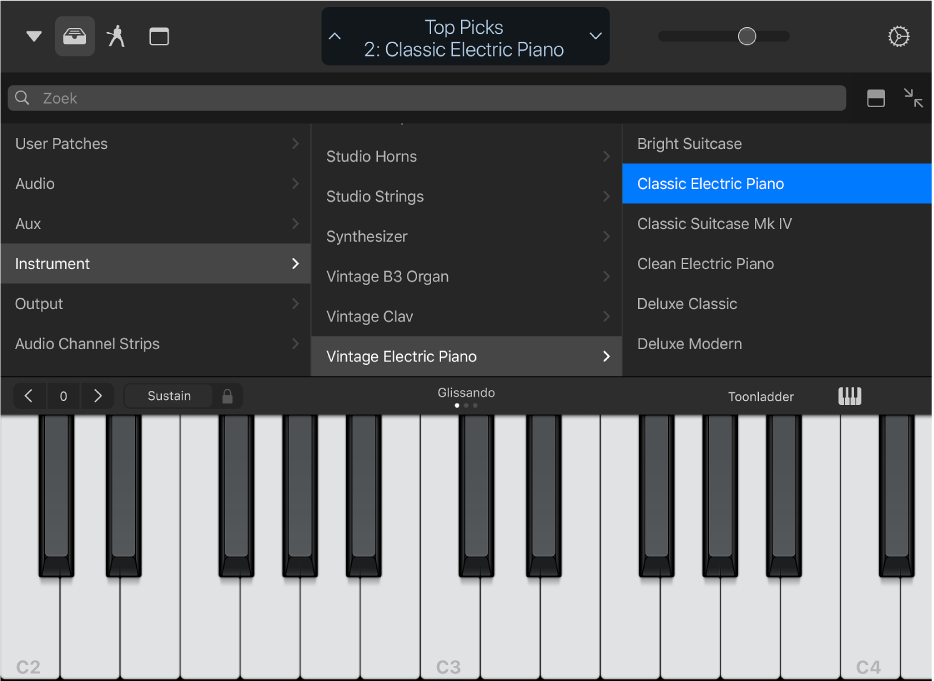
Smart Controls en de bibliotheek tegelijkertijd weergeven
Als je niet het Touch-instrument Keyboard, maar een fysiek keyboard gebruikt, kun je met de Smart Controls kleine wijzigingen in het geluid aanbrengen terwijl je door de bibliotheek bladert.
Sleep hiervoor de greep naar een locatie rechts van het zoekveld in de bibliotheek. De bibliotheek wordt nu naar het onderste deel van het scherm verplaatst, terwijl de Smart Controls in het bovenste deel verschijnen.
Een patch kiezen
Tik op een patchcategorie en tik vervolgens op een patch.
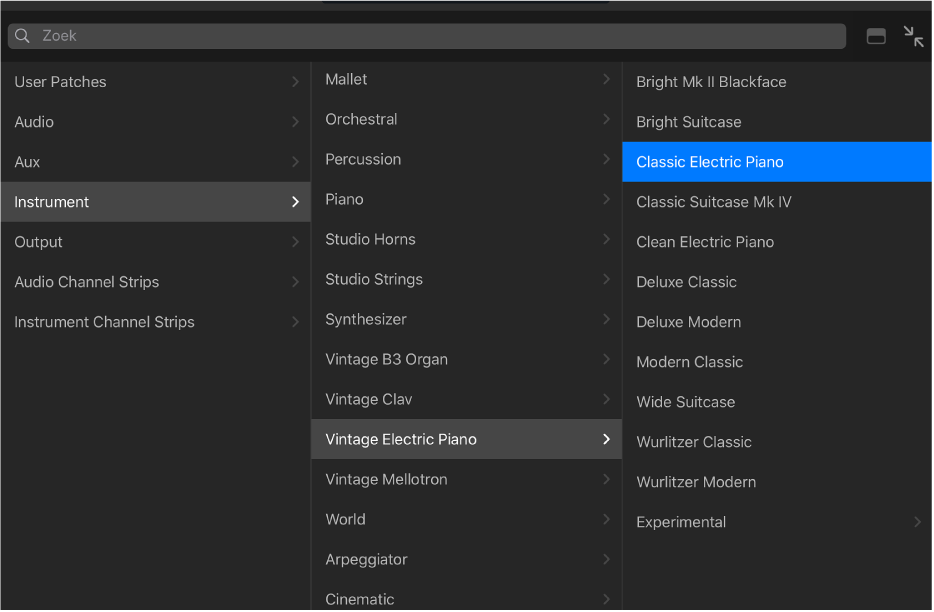
Er worden een of meer instellingen voor kanalengebieden geladen en je kunt onmiddellijk beginnen met spelen.
Tip: Gebruik de pijlen aan weerszijden van het regelbalkdisplay om naar de vorige of volgende patch te gaan zonder de bibliotheek te verlaten.
Een patch zoeken
Tik in het zoekveld boven aan de bibliotheek.
Typ de naam waarnaar je wilt zoeken en tik vervolgens op 'Zoek'.
Patches die aan de zoekcriteria voldoen, worden in de lijst met zoekresultaten weergegeven.
De bibliotheek sluiten
Voer een van de volgende stappen uit:
Tik op de bibliotheekknop
 in de regelbalk.
in de regelbalk.Veeg omhoog vanaf de onderkant van de bibliotheek.